Stable Diffusionとは?
Stable Diffusionは、イギリスのスタートアップ「Stability AI」が開発した画像生成AIです。
プロンプト(呪文)と呼ばれる文章を入力するだけで画像を作ることができます。
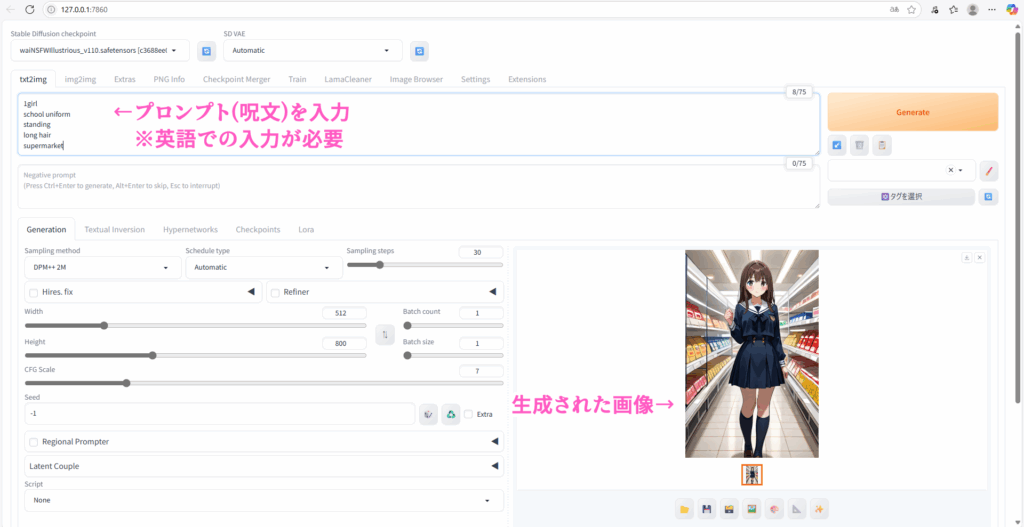

凄いですよね!可愛い女の子が簡単に作れました✨
英語で書いてあるので少し難しいんじゃないかと思われるのですがそんなことはありません。
初心者の私も出来ましたし慣れてしまえばとても簡単です☺️
<実写のようなリアルな画像>

<アニメ調の画像>

<空想の建造物の画像>

<ロゴやバナーなどのデザイン画像>

「人物」や「動物」や「風景」など、様々な画像を生成することができます。
生成する画像のスタイルも多種多様で、イラストや写真、水彩画やアニメ調など、自分の好きなテーマでAIに画像を生成してもらうことができます。
Stable Diffusionを使用する環境を3つの中から選ぼう
Stable Diffusionには大きく分けて3つの始め方があります🍀
1. WebUIサービスでの利用 ←1度試しに触ってみたい人向け
2. Google Colabでの利用 ←高スペックなPCが無い人向け
3. ローカル環境での利用 ←無料かつ無制限に生成したい人向け(私はこれを使っています)
| 項目 | WebUIサービス | Google Colab | ローカル環境 |
|---|---|---|---|
| 初期費用 | なし | なし | PCスペックによる |
| 月額費用 | 従量課金 | $9.99~ | なし |
| 必要スペック | 不問 | 不問 | 高スペック必要 |
| セットアップ時間 | 数分 | 30分程度 | 2-3時間 |
| カスタマイズ性 | 低 | 中 | 高 |
| 画像生成速度 | サーバー依存 | 中 | 高 |
| 利用可能機能 | 制限あり | ほぼ全て | 全て |
| 拡張機能 | 利用不可 | 一部可能 | 利用可能 |
WebUIサービスでの利用
最も手軽に始められる方法です。ブラウザから直接利用できるWebサービスを使用します。
メリット:
- アカウント登録だけですぐに始められる
- PCのスペックを気にする必要がない
- 環境構築の手間が不要
- スマートフォンからも利用可能
デメリット:
- 機能が制限される(モデルの追加や拡張機能が使えないなど)
- 画像生成に従量課金が発生することが多い
- 生成画像の解像度に制限がある場合も
- サーバーの混雑状況に影響される
おすすめの人:
- とりあえず試してみたい初心者
- たまにしか使わない人
- 環境構築に時間をかけたくない人
Google Colabでの利用
クラウド上でStable Diffusionを動かす方法です。無料版と有料版(Pro)があります。
メリット:
- 高スペックなPCが不要
- WebUIサービスより自由度が高い
- モデルの追加や拡張機能が利用可能
- 設定は比較的簡単
デメリット:
- 無料版は使用時間に制限あり
- 有料版は月額課金が必要(Pro: $9.99/月~)
- 接続が切れると再設定が必要
- ストレージ容量に制限あり
おすすめの人:
- 本格的に使いたいがハイスペックPCを持っていない人
- ある程度の機能性を求める人
- 定期的に利用する予定の人
ローカル環境での利用
自分のPCに直接インストールして使う方法です。最も本格的な利用方法となります。
メリット:
- 全ての機能が利用可能
- 画像生成の速度が速い
- ランニングコストなし
- プライバシーの心配なし
デメリット:
- 高スペックなPCが必要
- 初期設定が複雑
- トラブル時の対応が必要
- ストレージを大量に使用
おすすめの人:
- 毎日のように使用する予定の人
- カスタマイズしたい上級者
- 十分なスペックのPCを持っている人
※本格的にFanzaで販売したい人はローカル環境じゃないと厳しいです💦
(理由は生成速度の速さと無料で制限なく生成できるからです)
Stable Diffusionに適したパソコンとは?
ローカル環境での利用を選んだ場合は、一定のPCスペックが求められます。
1からPCを買い替える場合、製品によりますが15~25万ぐらいかかると思います。
<必要なスペックの条件>
条件① OSはWindowsを使う
MacでStable Diffusionを使うのはおススメしません。
Windowsだったら2秒ほどで終わる作業が、Macだと2分くらいかかります。約60倍です💦
条件② CPUはIntel Core i5以上または同等のAMDプロセッサ
Intel Core i5 第10世代、AMD Ryzen 5 3600、同等の性能かそれ以上のものであればなんでも大丈夫です。CPUはそこまで重要ではないのでお好きなものをお使いください。
※私はIntel Core i5を使用しています。(新しく買うならIntel製の方が相性がいい)
条件③ GPUはNVIDIA GeForce RTX 3060(VRAM 12GB)以上
GPUが最も重要。
Stable DiffusionはこのGPUの種類によって大きく作業スピードが変わります。
NVIDIA製のGPUを推奨する理由は、CUDAという高速な計算処理技術に対応しているためです。
また、画像生成時の膨大な計算を処理するにはVRAMが12GB以上必要になります。
※私はGeForce RTX 4070 Super 12GBを使用しています。(性能が良いほど処理が速い)
条件④ メモリは16GB以上(32GB推奨)
メモリもGPUと同じく重要。
Stable Diffusionは、高精細な画像を生成するために大量のデータを一時的に処理します。
このときにGPUのVRAMが大きければ大きいほどスムーズに動作します。
※私は16GBのメモリを×2つ使って合計32GBのメモリを使用しています。
条件⑤ ストレージは512GB以上のSSD
ストレージは写真・動画・アプリ・書類など、あらゆるデータを保存しておく場所。
どれくらい容量があるかで、保存できるデータの量が決まります。
また、HDD(ハードディスク)かSSD(エスエスディー)の2つ種類がありますが
画像生成AIやクリエイティブ作業をする場合は、SSDの方が断然おすすめです。
※私は1TBのストレージを使用しています。
Stable Diffusionを始めるにあたって
仮に「やっぱり向いてないな…」とStable Diffusionを使わなくなったとしても、
高性能なPCは無駄になることは少ないと思います。
ゲームや動画編集、配信やライブ、リモートワーク・副業用の作業PCとしても活躍してくれます。
今の時代、PCがあるかないかでできることの幅が本当に変わってくるので、
「持っておいて損のない自己投資」として考えてみるのもアリだと思います。
⇒次はStable Diffusionの導入を画像付きで解説していきます。


コメント